Top 5 des moyens faciles de réparer l’écran blanc de l’iPad
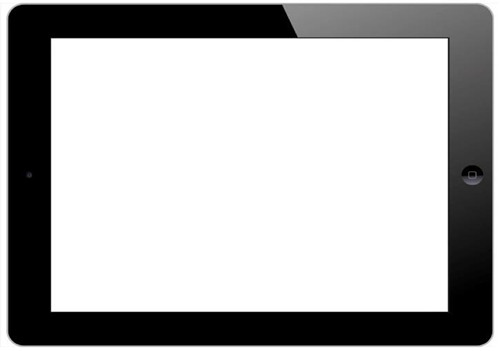
Q : « Mon iPad Mini 3 est resté bloqué sur l'écran blanc de la mort et a essayé de le réinitialiser mais ne répond pas. J'ai essayé de le mettre en mode DFU mais lorsque je me suis connecté à iTunes, il a demandé un mot de passe. Que puis-je faire ? J'ai besoin d'aide ! » – Imran de iFixit
Avez-vous déjà rencontré une situation où lorsque vous regardez YouTube ou faites autre chose, l'écran de votre iPad devient soudainement blanc et ne répond à aucune opération ? C'est le soi-disant problème d'écran blanc de l'iPad. De nombreux utilisateurs ne savent pas comment gérer ce problème épineux. Si vous rencontrez maintenant les mêmes problèmes, voici la bonne page où vous pouvez trouver pourquoi cela se produit sur votre iPad et les meilleures méthodes pour y remédier.
Partie 1 : Les raisons derrière l’écran blanc de l’iPad
Il est nécessaire de déterminer les raisons du problème d’écran blanc de l’iPad avant de le résoudre. Dans la plupart des cas, un problème d’écran blanc gèlera votre iPad et vous ne pourrez rien faire avec votre iPad. Selon la plupart des utilisateurs d’iPad, ils considèrent généralement le problème de l’écran blanc comme un problème lié au logiciel. Cela signifie qu’une erreur se produit sur votre système iOS. D’autres soutiennent que les dommages matériels comme l’écran LCD cassé peuvent être la raison principale. Quels que soient les cas dont vous souffrez actuellement, nous trions 5 solutions efficaces qui visent différentes causes. Lisez-le pour savoir comment y remédier.
Tutoriel vidéo : Comment réparer l’écran blanc de l’iPad
Tout d’abord, nous aimerions présenter une courte vidéo, à travers laquelle les utilisateurs peuvent apprendre les conseils à peu près. Dans la partie suivante, nous décrirons les cinq solutions une par une.
Partie 2 : Les 5 meilleures méthodes pour réparer l'écran blanc de l'iPad
Méthode 1. Forcer le redémarrage de votre iPad
De manière générale, la réinitialisation matérielle de votre appareil est une méthode simple mais efficace pour résoudre les problèmes de blocage d'iOS. L'iPad bloqué sur un écran blanc ne fait pas exception. Vous pouvez simplement maintenir enfoncés simultanément le bouton supérieur et le bouton principal pendant environ quelques secondes jusqu'à ce que le logo Apple apparaisse. Il redémarrera à nouveau et vous pourrez vérifier si le problème est résolu.
Remarque : Pour l'iPad sans le bouton principal, vous devez appuyer et relâcher rapidement le bouton d'augmentation du volume, puis le bouton de diminution du volume. Appuyez ensuite sur le bouton supérieur et maintenez-le enfoncé jusqu'à ce que l'appareil redémarre.
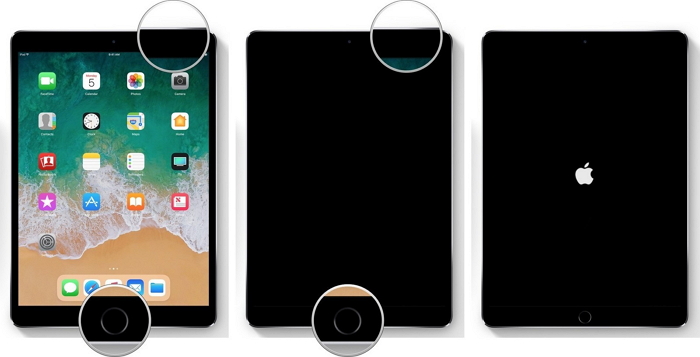
Méthode 2. Essayer l’astuce à trois boutons
Cette méthode ne fonctionne pas toujours, selon les rapports de nombreux utilisateurs iOS. Mais cela vaut toujours la peine d’essayer, que se passe-t-il si vous réussissez ? Les étapes sont très simples. Appuyez simplement sur le bouton d'accueil, le bouton d’augmentation du volume, puis le bouton supérieur pendant un certain temps et attendez que l’écran blanc de votre iPad disparaisse. 10 secondes plus tard, le logo Apple apparaîtra et votre iPad redémarrera à nouveau.
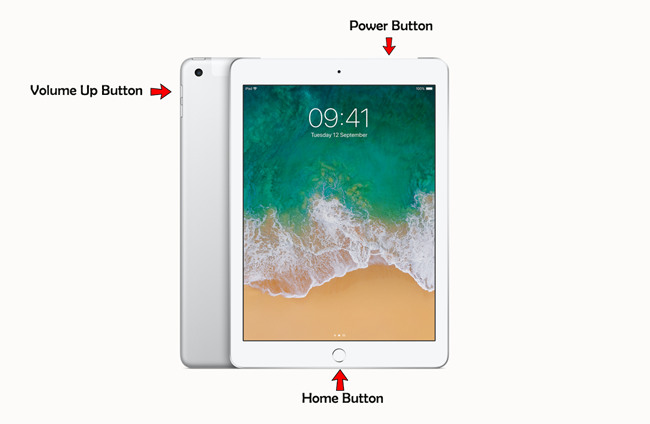
Méthode 3. Utiliser un logiciel tiers pour réparer l'écran blanc de l'iPad [Aucune perte de données]
Après avoir essayé de réinitialiser votre appareil en utilisant les deux méthodes ci-dessus, si le problème d'écran blanc persiste, vous pouvez envisager d'utiliser un outil professionnel de récupération du système iOS pour le réparer. TunesKit iOS System Recovery est un programme de réparation iOS si complet et efficace que est spécialement développé pour résoudre jusqu'à 150 problèmes liés à iOS. Ces problèmes incluent l'iPhone bloqué sur le logo Apple, l'iPad ne s'allume pas, l'écran noir de la mort de l'iPhone, l'écran bleu, l'écran rouge, etc. est que vous ne vous soucierez jamais de la perte de données lors de son utilisation pour résoudre les problèmes du système iOS. De plus, il prend en charge tous les iOS, y compris le dernier iOS 16 et presque tous les modèles d'iPhone, iPad, iPod touch.
Caractéristiques de TunesKit iOS System Recovery :
- Réparer l'écran blanc de l'iPad sans perte de données
- Réparer de différents problèmes tvOS / iOS à la maison
- Fournir le mode standard et le mode avancé
- Facile à utiliser avec une interface conviviale
- Prend en charge la dernière version d'iOS dont 15
Maintenant, téléchargez simplement ce programme et installez-le sur votre Mac ou PC, puis suivez le guide simple étape par étape pour sortir votre appareil de ce problème dès maintenant.
Étape 1Lancez TunesKit et connectez l'iPad à l'ordinateur
Lancez le programme TunesKit iOS System Recovery et utilisez un câble USB pour connecter votre iPad à l'ordinateur. Cliquez ensuite sur le bouton Commencer et choisissez le mode standard qui ne causera aucune perte de données. Appuyez sur le bouton Suivant pour continuer.
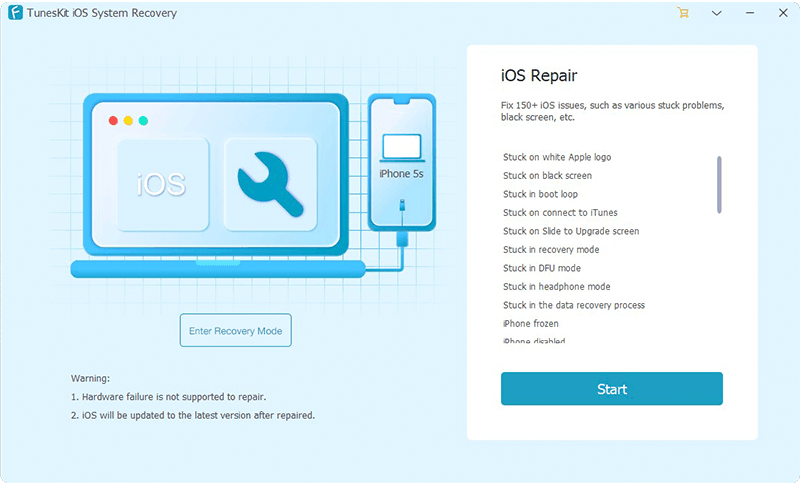
Étape 2Choisissez un mode de réparation et téléchargez le package du progiciel
Maintenant, vous devez choisir un mode de réparation. Cliquez sur Suivant pour vérifier les informations de votre appareil telles que le nom du modèle, la version iOS, etc. Si tout va bien, vous pouvez simplement appuyer sur le bouton Télécharger pour demander à TunesKit de télécharger le package de progiciel dont vous avez besoin.

Étape 3Réparez l'écran blanc de l'iPad
Une fois le téléchargement et la vérification du progiciel terminés, vous pouvez commencer à résoudre le problème d'écran blanc en cliquant sur le bouton Réparer. Attendez que la barre de processus se termine. N'oubliez pas de ne pas brancher votre appareil pendant le processus, sinon votre appareil pourrait être bloqué.

Méthode 4. Restaurer votre iPad en mode de récupération
Une autre solution pour réparer l'iPad bloqué sur un écran blanc consiste à essayer de restaurer votre iPad avec iTunes. Il réinstallera iOS sur l'iPad, ainsi toutes les données de votre appareil seront effacées. Si cela ne vous dérange pas, vous pouvez suivre les étapes rapides ci-dessous.
Étape 1. Ouvrez iTunes et mettez-le à jour avec la dernière version. Connectez l'iPad à votre ordinateur via un câble USB ;
Étape 2. Étant donné que votre iPad est dans un état d'écran blanc, il ne peut pas être détecté par iTunes. Vous devez le mettre en mode de récupération. Vous pouvez d'abord maintenir enfoncés les boutons supérieur et principal en même temps pendant environ 10 secondes, puis relâcher le bouton supérieur et maintenir le bouton principal uniquement jusqu'à ce que vous voyiez le logo Apple. Maintenez-le enfoncé jusqu'à ce que l'icône Se connecter à iTunes apparaisse ;
Remarque : Vous pouvez également utiliser le programme de TunesKit iOS System Recovery pour entrer en mode de récupération gratuitement en un clic ;
Étape 3. Une fois que votre appareil est entré en mode de récupération avec succès, choisissez Restaurer l'iPad et attendez que le processus soit terminé. Vous pouvez maintenant configurer votre iPad en tant que nouvel appareil.

Méthode 5. Restaurer votre iPad en mode DFU
Alternativement, vous pouvez également mettre votre iPad en mode DFU (Device Firmware Update), puis utiliser iTunes pour le restaurer. Ainsi, toutes les données de l'iPad seront effacées. Voici comment résoudre le problème d'écran blanc de l'iPad en utilisant cette méthode.
Étape 1. Connectez l'iPad à l'ordinateur, puis lancez iTunes ;
Étape 2. Éteignez l'iPad et maintenez simultanément le bouton d'alimentation et le bouton d'accueil enfoncés pendant 10 secondes. Relâchez ensuite le bouton d'alimentation et maintenez le bouton d'accueil enfoncé. Si vous voyez le message « Branchez-vous sur iTunes », vous devez répéter le processus ; si l'écran devient noir, votre iPad est maintenant entré en mode DFU ;
Étape 3. iTunes vous demandera de restaurer l'iPad et de confirmer l'action. Une fois que c'est fait, votre problème devrait être résolu.
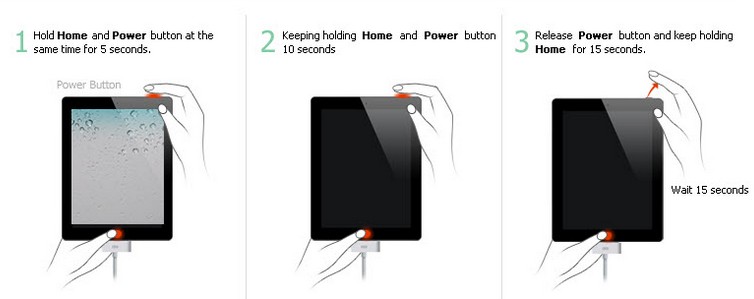
Conclusion
Maintenant, vous devez savoir comment résoudre le problème de l’écran blanc de la mort de l’iPad avec les solutions fournies dans cet article. Essayez-les un par un lorsque vous rencontrez un tel problème. Il convient de mentionner que TunesKit iOS System Recovery est un outil de réparation iOS fiable qui peut aider des millions d’utilisateurs à résoudre les problèmes bloqués iOS sans perte de données. Si vous ne voulez pas de perte de données, essayez-la.
- Pourquoi mon iPad ne se charge-t-il pas ? Voici les solutions.
- [5 façons] Comment réinitialiser l’iPad aux paramètres d’usine avec des boutons
- Top 8 des conseils applicables pour corriger l’erreur iTunes 4010
- [Guide de dépannage] Correction de l'écran noir de l'iPad
- Top 5 des façons de résoudre le problème de l’écran noir de l’iPhone
